GeoStat 2010 Beta
von Christoph
Die Beta-Version von GeoStat 2010 zur Verkartung beliebiger Daten gibt es nun hier zum Download (Zip-Datei, 7.5 MByte). Beta-Version bedeutet, dass das Projekt nicht ganz fertig ist und möglicherweise noch Fehler enthalten kann. Es handelt sich dementsprechend um eine Vorschau, die für interessierte Nutzer veröffentlicht wird. Die erstellten Karten sind nicht zur Veröffentlichung freigegeben, ein entsprechender Hinweis wird in der Karte vermerkt. Die Installation des Programms ist nicht notwendig, es genügt alle Dateien des Archivs in ein Verzeichnis zu entpacken.
Die vorliegende Beta beherrscht den Import statistischer Basisdaten im
- CSV-Format (Textdateien die manuell oder via Export von Excel, OpenOffice Calc, etc. erstellt werden können)
- Geogen Familiennamendaten (benötigt die Geogen-CDR oder den Geogen-Download)
- vorberechneten XML-Statistiken (bislang nicht dokumentiert, zur internen Verwendung des Programms)
Die Methode der CSV-Dateien ist sicherlich die einfachste. Erstellen Sie eine Datei namens Beispiel.txt. Hierin schreiben Sie zeilenweise Ihre Datensätze. Jede Zeile ein Datensatz. GeoStat 2010 benötigt zur Kartierung mindestens eine Postleitzahl und einen Ortsnamen. Die einzelnen Einträge müssen Sie durchgehend mit demselben Zeichen trennen. Empfohlen ist das Komma, das Semikolon, Tab oder Doppelpunkt. Wollen Sie beispielsweise Ihre Familie kartieren, schreiben Sie in jede Zeile ein Familienmitglied mit Adresse getrennt durch Komma.
Christoph Stöpel,14974,Ludwigsfelde Christoph Stöpels Bruder,14974,Ludwigsfelde Grakein Stöpel,14480,Potsdam
Innerhalb von GeoStat 2010 wählen Sie im Hauptmenü Datei den Punkt Daten importieren und hierin Von CSV/Text. Im erscheinenden Assistenten wählen Sie Ihre Beispieldatei aus. Das Programm versucht automatisch den Spaltentrenner zu erkennen. Sollte das Komma nicht identifiziert worden sein, können Sie dies manuell einstellen. Der nächste Schritt ist entscheidend für die Kartierung. Hier beschreiben Sie, in welcher Spalte GeoStat 2010 welche Daten findet. Im oberen Beispiel enthält Spalte 1 den Titel, Spalte 2 die Postleitzahl und Spalte 3 den Ortsnamen. Stellen Sie dies auch so ein, wie im Bilschirmfoto gezeigt.
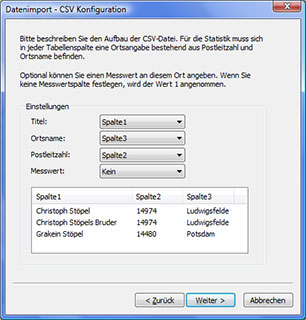
Anschließend startet die Berechnung der Statistik und die Kartierung. Dies kann je nach Leistung Ihres PCs einige Zeit in Anspruch nehmen. Erzeugt werden Karten, die die Statistiken zugeordnet zu Landkreisen, in Clustern oder anamorph verzerrt darstellen. Über die Toolbar oder das Hauptmenü können Sie zwischen den verschiedenen Ansichten wechseln. Über das Menü Datei/Speichern unter können Sie die aktuelle Karte in verschiedenen Formaten sichern.
Systemvoraussetzungen:
- Betriebssystem MS Windows XP SP3, Vista, 7 oder neuer
- Prozessor mit 2 GHz oder mehr
- 512 MByte Arbeitsspeicher
- 25 MByte freier Festplattenspeicher
Bekannte Probleme in dieser Beta-Version:
- Die Zusammenlegung von Aachen Stadt und Land zu einem Landkreis ist noch nicht integriert. Die Landkreise werden gemäß Stand vom 31.12.2009 getrennt behandelt.
- Das Speichern von Karten im HTML-Format berücksichtigt nicht die aktuelle Ansicht und exportiert immer die Cluster-Ansicht.
- Die Karte der HTML-Ansicht ist etwas großformatig, so dass Nutzer innerhalb des Browserfenster häufig scrollen müssen.
Tags: Beta C++ GeoStat Geogen Kartographie